3D MAX ‘S CHARACTER STUDIO TUTORIAL
Character Studio là một công cụ đuợc sử dụng để xây dựng và tạo chuyển động cho những nhân vật 3D.Nó là một môi trường để những nhà thiết kế có thể tạo được bộ khung xương cho nhân vật và tạo chuyển động một cách dể dàng.Character Studio có 3 plug-in sử dụng cho MAX:
-Biped: thiết kế và tạo chuyển động cho phần cốt lõi của mô hình.Bạn có thể tổng hợp các hoạt cảnh chuyển động với nhau và hợp nhất chúng lại.
-Physique:sử dụng thành phần cốt lõi xây dựng từ Biped để tạo hoạt động cho nhân vật.
-Crowd:tạo chuyển động cho các vật thể 3D và nhân vật bằng cách sử dụng các hệ thống đại diện cho các cử chỉ và hành động.
I.Cách tạo nhân vật bằng Biped
Bạn phải có cài đặt Character Studio trong 3D MAX (thường phải là bản Stand-alone License).Sau khi đã co Character Studio trong MAX,nút tạo Biped sẽ hiện ở trong bản Create phiá dưới Systems.Khi lần đầu nhấp vào nút tạo Biped,chương trình sẽ hỏi bạn về bản quyền.(điều này thì thường trong đĩa của Việt Nam đã có *****,bạn chỉ việc điền thông tin theo cách đã hướng dẫn trong disc thôi,vì vậy xin đừng hỏi em làm sao).
Sau khi đã thực hiện xong,bay giờ bạn đã có thể tạo nhân vật bằng Biped.Trong thanh cuộn Biped Rollout đã tạo sẵn cho bạn những thông số cơ bản.bạn chỉ việc chỉnh theo sở thích và nhu cầu về tạo nhân vật thôi (nhớ đừng tạo cái gì quái dị quá,vì Biped cũng có giới hạn như Finger thì không vượt quá 5).
1.Tạo Biped bằng cách sử dụng AutoGrid:
AutoGrid cho phép bạn tạo một vật thể nằm ở trên 1 vật thể khác.Khi mở AutoGrid,nó sẽ tự động tạo cho bạn một mô hình luới để thiết kế.AutoGrid đuợc sử dụng để tạo những bước đi cho nhân vật Biped.
A.Tạo Biped trên viewport:
1.Trên bản Systems Panel,chọn Biped.
2.Bật AutoGrid.
3.Di chuyển con trỏ đến bất cứ viewport nào cũng được,vẽ trên viewport đó.Như vậy bạn đã có một Biped model trên mặt phẳng và chân của model sẽ nằm trên mặt phẳng đó.
B.Tạo bước chân của model bằng AutoGrid:
1.Trên bản Motion Panel,bật Footstep Mode lên.
2.Trong bản cuộn Footstep Rollout,chọn Create Footsteps.
3.Di chuyển trỏ chuột lên mặt phẳng và vẽ lên các bước đi.Như vậy các bước đi vẽ nằm trên mặt phẳng chính xác.
Một điều quan trọng là việc đặt tên cho Biped model của bạn.Để có thể kiểm soát hoạt động của Biped model một cách hiệu quả,bạn nên đặt tên cho từng bộ phận của Biped model cũng như của từng model trong viewport(trong trường hợp có nhiều model).

Hiển thị kết quả từ 1 đến 8 / 8
-
08-07-2003 10:35 #1
 [Tutor] Tutorial cơ bản về Character Studio trong 3D MAX
[Tutor] Tutorial cơ bản về Character Studio trong 3D MAX
-
Thành viên Like bài viết này:
-
08-07-2003 10:37 #2
Mấy huynh xem rùi cho em ý kiến nha.chắc là còn tệ lắm.đây là phần đầu của tut,chỉ có về phần Biped thui.em sẽ vít tiếp về Physique và Crowd.
-
08-07-2003 11:34 #3
II.Vấn đề về chuyển động Footstep
Footstep Mode cho ta 3 chế độ tạo chuyển động của model:
1.Chuyển động đi:chuyển động của model tạo bước đi và dáng đi bình thường.
2.Chuyển động chạy:chuyển động của model tạo tư thế chạy.
3.Chuyển động nhảy:chuyển động tạo bước nhảy cho model.
Khi tạo một chuyển động trong Footstep Mode,MAX sẽ tự động tạo các keyframe trong bản Track.Trong mỗi keyframe đều có thể hiện hành động trong từng bộ phận của model(chuyển động của đầu,tay,chân...)điều này giúp bạn có thể chỉng sửa theo ý muốn của mình.Để có được một hoạt cảnh Footstep hoàn chỉnh và đạt chất lượng,bạn phải biết phối hợp các chuyển đông của từng bộ phận phù hợp với điều kiện cơ bản(không làm mất thăng băng cho model...)
Để tạo bước đi cho model tốt,bạn phải lập kế hoạch cho bước đi.Lấy ví dụ bạn tạo một dạng chuyển động có sử dụng footstep như khiêu vũ,bản phải có kế hoạch thiết kế từng bước nhảy trên giấy trước rồi mới sắp xếp vào trong viewport.Như thế,bạn mới có được những bước nhảy cho nhân vật như mong muốn.
A.Cách tạo chuyển động đi:
1.Bật Walk trước khi tạo các bước đi trên viewport.
2.Chỉnh sửa các thông số theo ý thích và nhu cầu của bạn trong bản cuộn Roll out.
Ở chế độ chuẩn,MAX sẽ tạo cho bạn số bước đi(Walk Footstep) trên nền là 18.Bạn có thể sửa lại theo nhu cầu.Khi thay đổi các thông số này,bạn sẽ làm thay đổi các cử chỉ và hành động của model.
Các chuyển động khác (chạy,nhảy) cũng tạo theo giống cách của chuyển động đi.Khác ở thông số và.chức năng của các hành động.
Đây chỉ là cách tạo chuyển động đơn theo từng bước đi.
B.Cách tạo chuyển động phối hợp:
1.Trong Motion Panel,chọn Footstep Mode.
2.Trong Footstep Mode,chọn loại chuyển động(đi,chạy,nhảy).
3.Trong thanh cuộn Footstep Creation Roll out,chọn Create Multiple Footsteps.Hộp thoại Multiple Footstep xuất hiện,chỉnh các thông số cần thiết về chuyển động,số bước đi... sau đó chọn OK.
4.Click Create Keys For Inactive Footsteps.Và bây giờ bạn đã có thể xem chuyển độnc của mình tạo ra.
Ngoài ra bạn có thể kết hợp với việc sử dụng IK để tạo chuyển động thật hơn.
III.Sử dụng Physique để tạo da cho Biped model:
Physique được sử dụng để tạo Skin cho cấu trúc khung xương như Biped.Skin cũng là một vật thể của 3D MAX .Nó có thể là bất kỳ dạng nào:mesh,patch,shape,NURBS....Khi bạn tạo chuyển động của khung xương với sự gắn kết của Skin,Physique sẽ tạo sự gắn kết chuyển động của Skin cho phù hợp với khung xương.
Công việc tạo Skin không nằm trong bài này,ở đây chỉ giúp bạn hiểu về cơ chế của Physique thôi(còn hỏi em cách làm Skin như thế nào thì em xin chịu,nhất là làm bằng NURBS).Thường thì người ta sẽ tạo Skin riêng rồi đem Skin gắn vào với Skeletons.Như vậy sẽ dễ dàng với công việc chỉnh sửa của Skin hơn.
Sau khi đã tạo xong Skin,bạn cho Skin vào cùng với Skeketons và chọn Firgure Mode(nếu sử dụng Biped,nhớ phải select Skin trước khi làm).Thêm vào Modifier stack Physique Modifier.Kết dính Physique Skin với Skeletons rồi chỉnh Morph các điểm Vertex cho đúng với với Skeletons.(còn kết dính Skin vào Skeletons làm sao thì các bác cũng đừng hỏi em,vì chỉ có việc cho Edit Mesh,Vertex rồi sao đó kéo các điểm vertex cho dính với các vertex khác trong Skeletons thôi,đó là trường hợp của Biped
-
08-07-2003 12:13 #4
 Registered User
Registered User
- Tham gia
- 15-05-2003
- Location
- Hà Nội
- Bài viết
- 142
- Like
- 0
- Thanked 0 Times in 0 Posts
Bài viết hay lắm nhưng bạn có thể viết chi tiết hơn được không? Có kèm hình minh họa càng tốt.
-
08-07-2003 13:42 #5
OK,em đang viết tiếp và có hình minh họa.vì sáng nay lấy hình rùi mà còn chưa chỉnh sửa lại bằng Photoshop.chắc sẽ ra mắt anh em sớm
-
10-07-2003 18:25 #6
co một vấn đề về Crowd là nó hơi khó sử dụng.em sợ vít rùi mí bác đọc không hiểu nên chỉ vít một đoạn giới thiệu thui.mong các bác thông cảm.
-
10-07-2003 18:26 #7
IV.Sử dụng Crowds:
Crowds được sử dụng để giải quyết các vấn đề về tạo đám đông trong Character Studio.Bạn có thể sử dụng nó để sao chép các model đại diện do bạn tạo trước,sau đó hiệu chỉnh lại với các cử chỉ và hành động riêng cho từng model đã được sao chép.Có thể nói Crowd giúp chúng ta tiết kiệm được thời gian trong việc tạo một hoạt cành cần có nhiều model giống nhau hoặc gần giống nhau.
-
29-09-2003 17:44 #8
bcác nào khá anh văn có thể xem trong phần help của mạx 5.1 mới nhất. tương dối chi tiết.
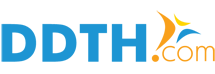



 Quote
Quote
Bookmarks